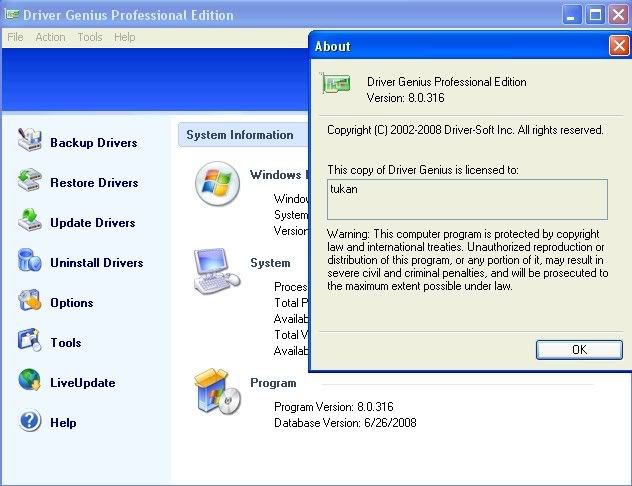Khái niệm Portable softwares
1. Khái niệm:
- “Phần mềm nào có thể chạy trực tiếp mà không cần cài đặt à phần mềm đó được xem là “portable”” à để đơn giản, bạn có thể hiểu như vậy. Nếu phân tích sâu hơn, thuật ngữ “portable apps” có thể phân tích như sau:
+ Portable: có thể di chuyển, mang đi mang lại, tính di động.
+ Apps: (applications) các phần mềm ứng dụng
Portable apps: ý chỉ các phần mềm có khả năng sử dụng ở bất cứ đâu mà không cần phải cài đặt.
2. Một số phần mềm portable đang phổ biến:
- Portable FireFox: trình duyệt web đa năng, nhanh hơn trình Internet Explorer của Microsoft rất nhiều.
- Portable FlashFXP: download & upload dữ liệu thông qua giao thức FTP
- Portable Flashget, Portable IDM: 2 trong số rất nhiều trình tăng tốc download dữ liệu hiện thời. Tuy nhiên, có thể nói, đây là 2 chương trình tốt nhất & phổ biến nhất.
3. Một số trang web download các phần mềm portable:
- Bạn có thể tham khảo qua các trang web nổi tiếng sau:
+
http://www.sourceforge.net/portableapps/
+
http://portableapps.com
+
http://www.portablefreeware.com/
4. Portable hóa 1 phần mềm:
- Không gì thích cho bằng được tự mình thực hiện “portable hóa” cho 1 phần mềm mà mình thích. Tuy nhiên, thích là 1 chuyện, làm được hay không lại là chuyện khác !.
- Nhìn chung, việc portable hóa cho 1 phần mềm có 1 số nét chung sau:
+ Không hề có quy tắc chung nào với việc portable hóa cho tất cả các phần mềm (nghe có vẻ hơi buồn cười, nhưng sự thật là vậy. Ứng với mỗi phần mềm, phải có 1 cách riêng).
+ Thông thường, người ta chỉ thực hiện portable hóa đối với những phần mềm nhỏ (thực tế, đã có Portable Photoshop à 1 phần mềm dạng portable không hề nhỏ chút nào. Nhưng tôi khuyên bạn – những người mới chập chững bước vào thế giới portable – hãy quên ý tưởng đó đi !).
5. Từ đơn giản nhất ...
- Lấy 1 ví dụ ! Giả sử tôi muốn portable hóa trình Unikey – bộ gõ tiếng Việt đa năng với 1 giao diện thân thiện, vốn đã rất quen thuộc với người Việt Nam – tôi tiến hành làm như sau:
+ Tải & cài đặt Unikey (chọn phiên bản nào là tùy bạn, tính đến thời điểm bài viết này ra đời, đã có Unikey 4.0 beta. Riêng tôi, tôi vẫn thích phiên bản 3.63 hơn)
+ Sau khi cài đặt xong, bạn vào folder cài đặt của chương trình (thông thường là C:\Program Files\UniKey)
à đây chính là những gì mà trình Unikey đã cài đặt vào máy bạn. Để portable nó, bạn tiến hành làm (liều) như sau:
- Copy toàn bộ các file này sang 1 folder khác (lên trực tiếp trên USB càng tốt)
- Nhấp chạy file UnikeyNT.exe, nếu trình Unikey xuất hiện, nghĩa là bạn đã thực hiện thành công việc portable hóa cho Unikey, còn ngược lại, bạn phải làm lại từ đầu.
- Thực tế, để chạy được Unikey, bạn chỉ cần 2 file UnikeyNT.exe và ukhook35.dll là đã có thể xem như có trong tay bản Portable Unikey !.
à kinh nghiệm rút ra:
- Để thực hiện portable hóa cho 1 phần mềm nào, thường theo các bước sau:
+ Cài phần mềm đó vào hệ thống
+ Copy toàn bộ những gì có trong C:\Program Files\<tên phần mềm> sang 1 folder khác
+ Chạy lại chương trình (từ folder mới copy sang), nếu chương trình vẫn chạy được coi như thành công.
- Ngoài ra, nếu công phu, dầy công hơn 1 chút, bạn có thể:
+ Lược bỏ các file không còn thiết của chương trình (giống như với trình Unikey ở trên)
+ Đóng gói lại chương trình (thường thì dùng WinRAR, WinZIP, v.v... để chuyển chương trình (portable) thành dạng nén tự bung).
6. ... Đến phức tạp nhất !
- Để làm được Portable Unikey, điều này hết sức dễ dàng. Nhưng giả sử tôi muốn có Portable Windows Media Player 10 thì sao ? Xin thưa với bạn là: 2 chuyện khác nhau 1 trời vực.
à tuy nhiên, nếu bạn copy nguyên folder này & mang nó sang 1 máy khác (không có WMP10) để chạy à WMP10 chạy được ... mới là chuyện lạ ?
à tại sao ? Đơn giản vì, quá trình cài đặt WMP10 khác rất nhiều so với Unikey:
+ Khi cài đặt, 1 phần lớn các file được giải nén vào C:\Program Files\Windows Media Player. Tuy nhiên, đó chỉ là “phần lớn”, 1 phần khác thì được giải nén vào folder C:\Windows\System32 (thí dụ như file WMPLOC.DLL – file quản lý phần giao diện cho WMP10 chẳng hạn).
+ Không đơn thuần chỉ là giải nén file, trình setup của WMP10 còn tác động trực tiếp lên registry – 1 thành phần hết sức quan trọng & cũng là 1 trong những thành phần phức tạp nhất của hệ thống.
à bản Portable WMP10 của bạn không chạy là lẽ đương nhiên !
- Trong trường hợp này, người ta thường phải nhờ đến 1 phần mềm của hãng thứ 3, chuyên dùng để xác định sự thay đổi bên trong hệ thống (cả về thay đổi file lẫn về registry). Phần mềm có chức năng này cũng tương đối nhiều, đương cử là Regmon & Filemon.
- Có thể mô tả ngắn gọn cách dùng Regmon & Filemon để thực hiện việc Portable hóa 1 phần mềm (phức tạp) nói chung & với WMP10 nói riêng, như sau:
+ Người ta dùng Filemon để xác định xem, khi chạy WMP10, chương trình sẽ phải dùng đến những file nào. Nhờ đó, người ta sẽ biết được những file nào không tồn tại trong C:\Program Files\Windows Media Player à người ta sẽ lưu chúng lại (đồng thời ghi nhớ đường dẫn của các file này).
+ Song song đó, trước khi cài đặt WMP10 vào hệ thống, người ta sẽ dùng Regmon để chụp lại trạng thái của registry. Sau khi cài đặt WMP10 xong, chụp lại trạng thái của registry lần nữa (rõ ràng, lúc này registry đã bị thay đổi bởi WMP10) à so sánh trạng thái của registry tại 2 thời điểm này à xác định các giá trị, khóa, v.v... trong registry đã bị thay đổi à trích xuất (export) các phần tử này ra (dạng *.REG).
- Sau khi copy toàn bộ folder C:\Program Files\Windows Media Player sang máy khác, người ta tiến hành copy tiếp các file khác (đã dùng Filemon để xác định ở bước trên) vào các folder tương ứng (đường dẫn của từng file) của chúng. Cuối cùng, lần lượt chạy các file REG đã được trích xuất (ở bước trên bằng Regmon).
à về lý thuyết là vậy, nghe thì đơn giản, nhưng có bắt tay vào làm thì mới biết nó “chua” đến mức nào.
Thay lời kết:
- Portable Apps đang là 1 “mốt thời trang” của dân IT. Số lượng các ứng dụng dạng này ngày càng gia tăng ở mức chóng mặt.
- Việc tự mình portable hóa 1 phần mềm là điều hết sức thiết thực & tuyệt vời. Tuy nhiên, do chúng không hề có quy tắc chung, cho nên, việc thất bại trong lúc thực hiện là điều không thể tránh khỏi. Thay vào đó, biện pháp hay nhất là bạn cố gắng truy cập vào các diễn đàn portable (đã giới thiệu lúc đầu) để học hỏi, hoặc kiên nhẫn ... chờ đợi đến khi các phần mềm mà bạn cần được ai đó thực hiện portable mà thôi !.
(ST)




 khi nhìn thấy dữ liệu mà lại không làm gì được (không mở được, không copy được . . ). Windows bó tay.
khi nhìn thấy dữ liệu mà lại không làm gì được (không mở được, không copy được . . ). Windows bó tay.




















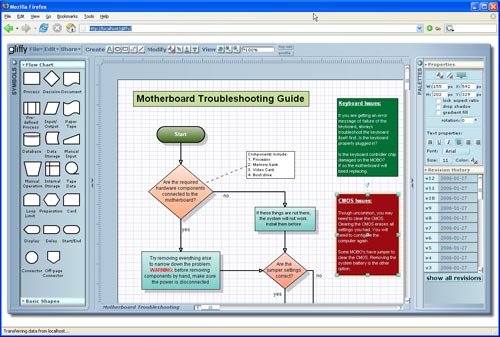
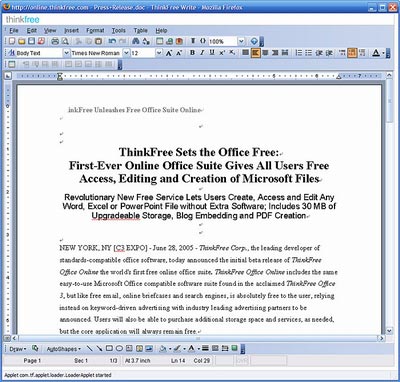
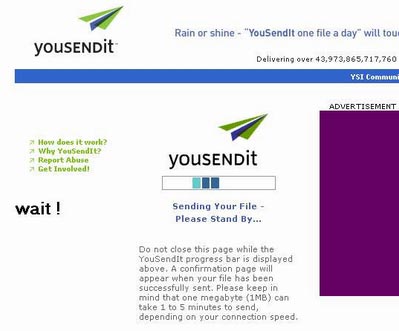
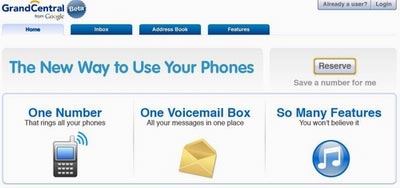
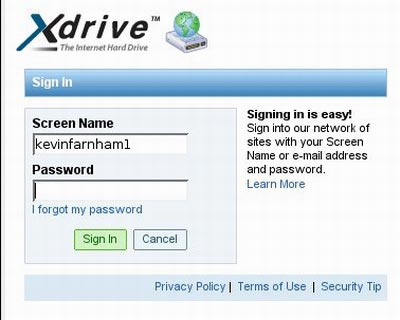
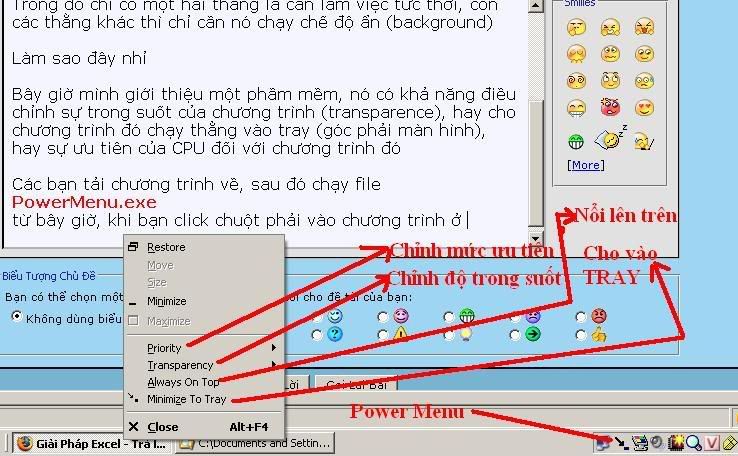






 , là họ có dùng chùa thì mới phát triển được. (nhưng như thế thì nó ăn sâu vào bản chất mất vì cái gì sài lâu cũng thành thói quen)
, là họ có dùng chùa thì mới phát triển được. (nhưng như thế thì nó ăn sâu vào bản chất mất vì cái gì sài lâu cũng thành thói quen) E google mà toàn ra cái gì ko àh
E google mà toàn ra cái gì ko àh